FileCodeBox(文件快递柜)S3配置
(本来这是一篇使用宝塔部署的教程,但是有了Docker和1Panel,bt那坨玩意那啥都不用)
文件快递柜是一个开源项目,开源地址
匿名口令分享文本,文件,像拿快递一样取文件
作者演示地址:文件快递柜-FileCodeBox
我搭的:meiのshare
安装配置
Docker一键部署docker run -d --restart=always -p 12345:12345 -v /opt/FileCodeBox/:/app/data --name filecodebox lanol/filecodebox:beta
也可以在1Panel一键部署
V2.0的默认管理地址为 /#/admin 默认密码为 FileCodeBox2023
进入后台后记得修改
S3配置
这里使用的是雨云的ROS,用它是因为当时正在免费公测。
如下图填写
注意:API端点前要加“ https://” ,末尾不能加“ /”
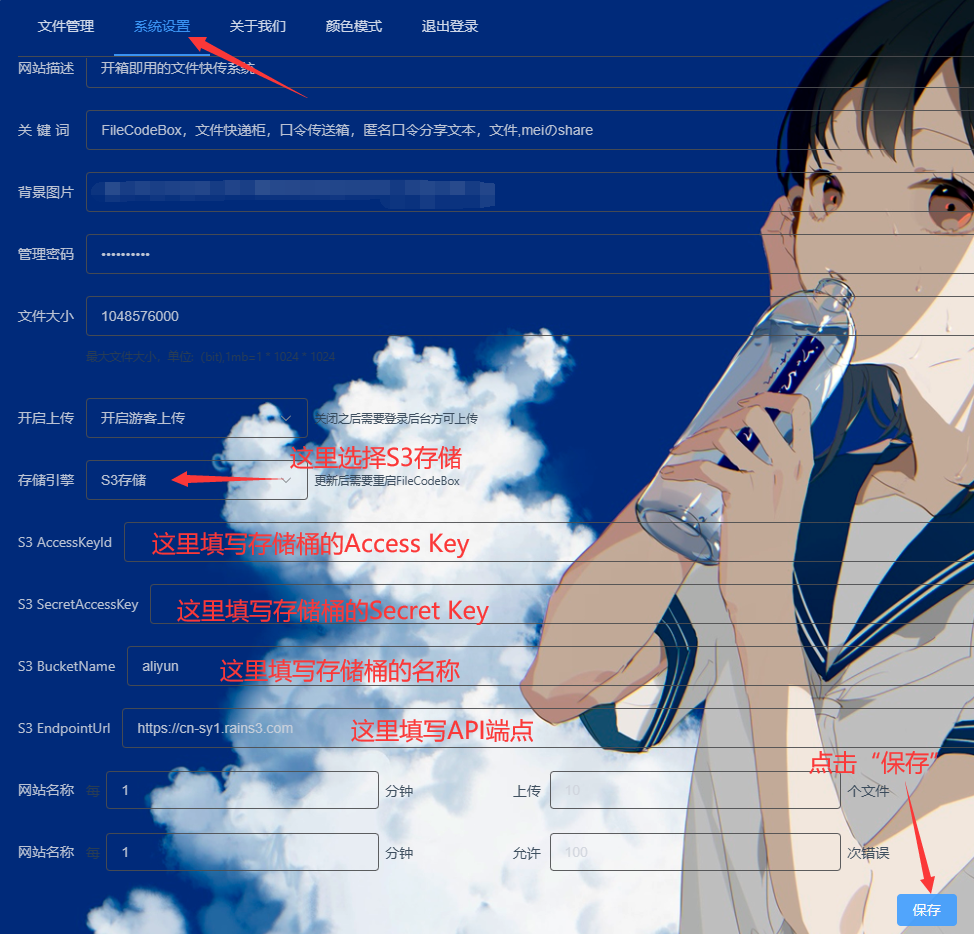
保存后上传一个文件测试一下,如果不行请检查配置并重启一遍尝试
配置修改
如果有端口冲突,请找到根目录下的 /data/.env2
参照以下注释进行修改(作者提供)
1 | |
反向代理
1Panel面板
直接创建网站时在已装应用中选择就好了
宝塔面板
在此推荐使用1Panel,开源免费无bug,而且好用
bt那坨那啥都不用
创建网站
在宝塔面板的网站-PHP项目-添加站点
PHP版本选择为纯静态
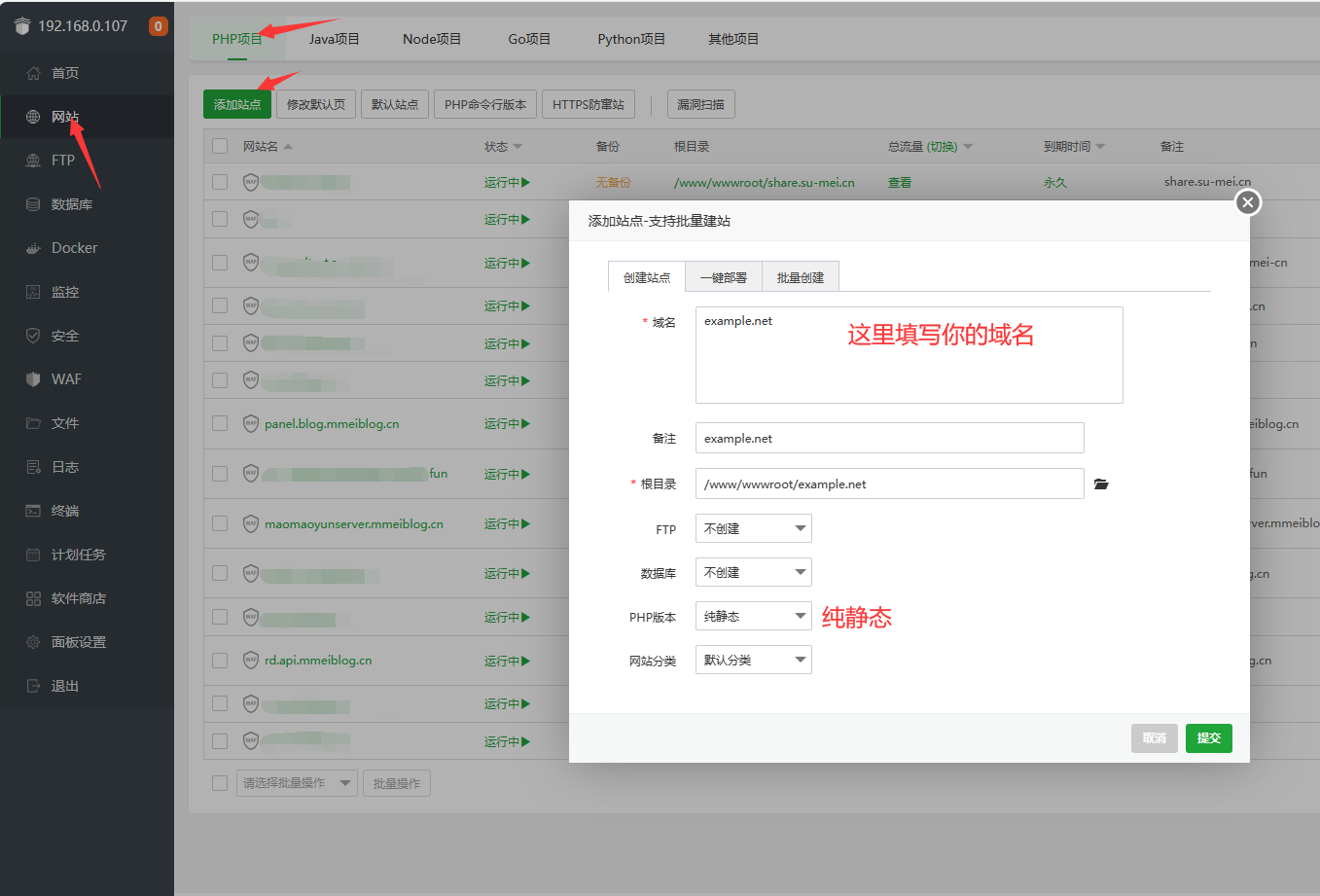
点击“提交”
添加反向代理
进入网站设置-反向代理-创建反向代理
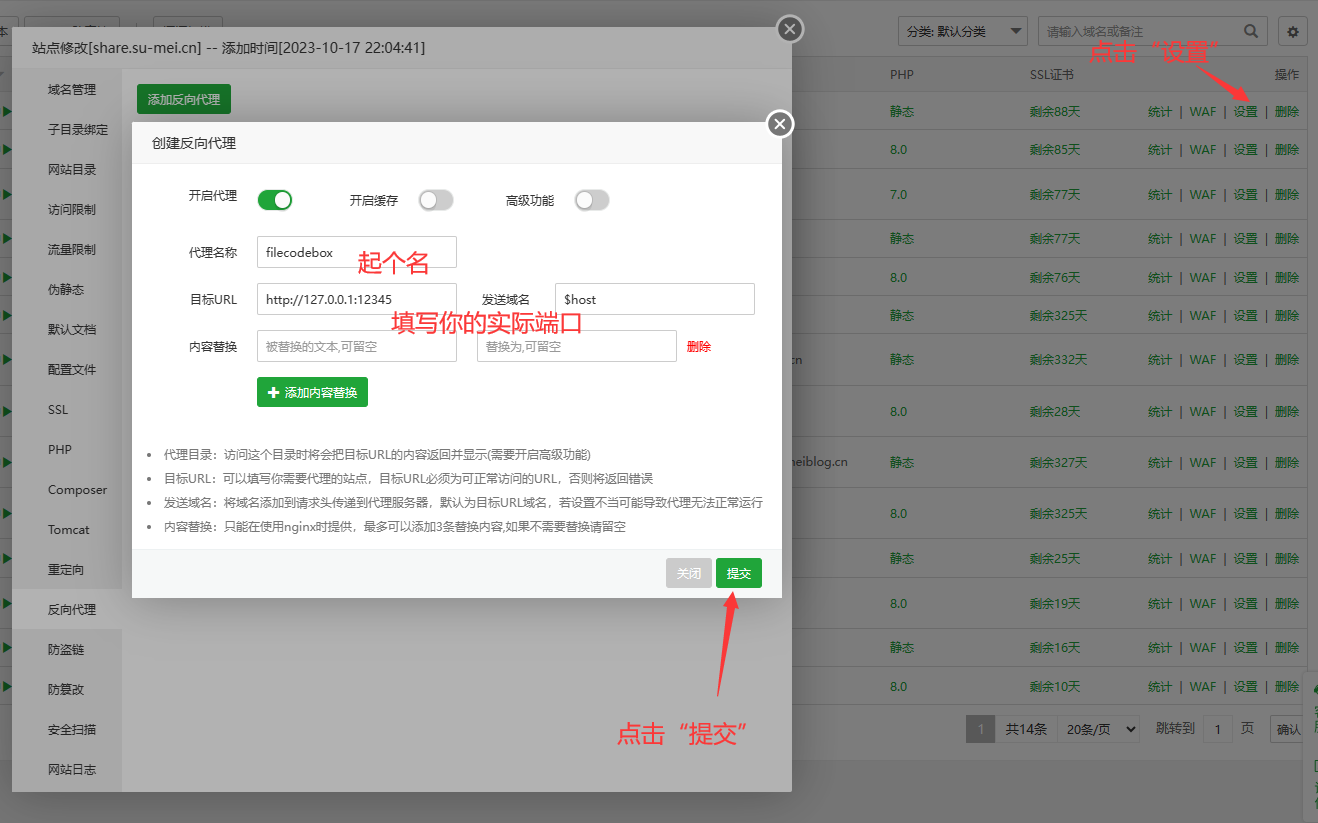
然后添加解析就好了
FileCodeBox(文件快递柜)S3配置
https://mmeiblog.cn/2023/10/17/202310172109/index.html